En este artículo, te contaremos las formas en que puedes usar para comprimir PDF a un tamaño específico.
Para compartir archivos PDF lo más rápido posible, es posible que necesites comprimir los archivos PDF a 100kb, 300kb, 1MB, 2MB u otro tamaño específico.
En este artículo:
Comprimir PDF a un tamaño específico en escritorio
En esta sección, te mostraremos todas las formas en que puedes usar para comprimir PDF a un tamaño específico sin conexión a Internet.
Estas aplicaciones se basan en computadoras de escritorio y debes descargarlas para comprimir PDFs.
#1 Wondershare PDFelement
PDFelement- Compresor de PDF es la solución PDF desarrollada por Wondershare. Con PDFelement, puedes comprimir fácilmente PDF a un tamaño más pequeño de manera eficiente.
La aplicación se basa en computadoras de escritorio, debes descargarla desde el sitio de Wondershare para usarla.
Con PDFelement, puedes editar tus PDFs y hacerlos más perfectos. PDFelement también convierte tus documentos a varios formatos y viceversa.

![]() Impulsado por IA
Impulsado por IA
Cómo comprimir PDF al tamaño objetivo con PDFelement
- Paso 1. Descarga e instala la aplicación y ábrela. PDFelement te proporciona un compresor de PDF para comprimir PDFs a un tamaño más pequeño.
- Paso 2. Después de abrir la aplicación, agrega un archivo PDF, haz clic en la sección "Herramientas" y selecciona "Comprimir".
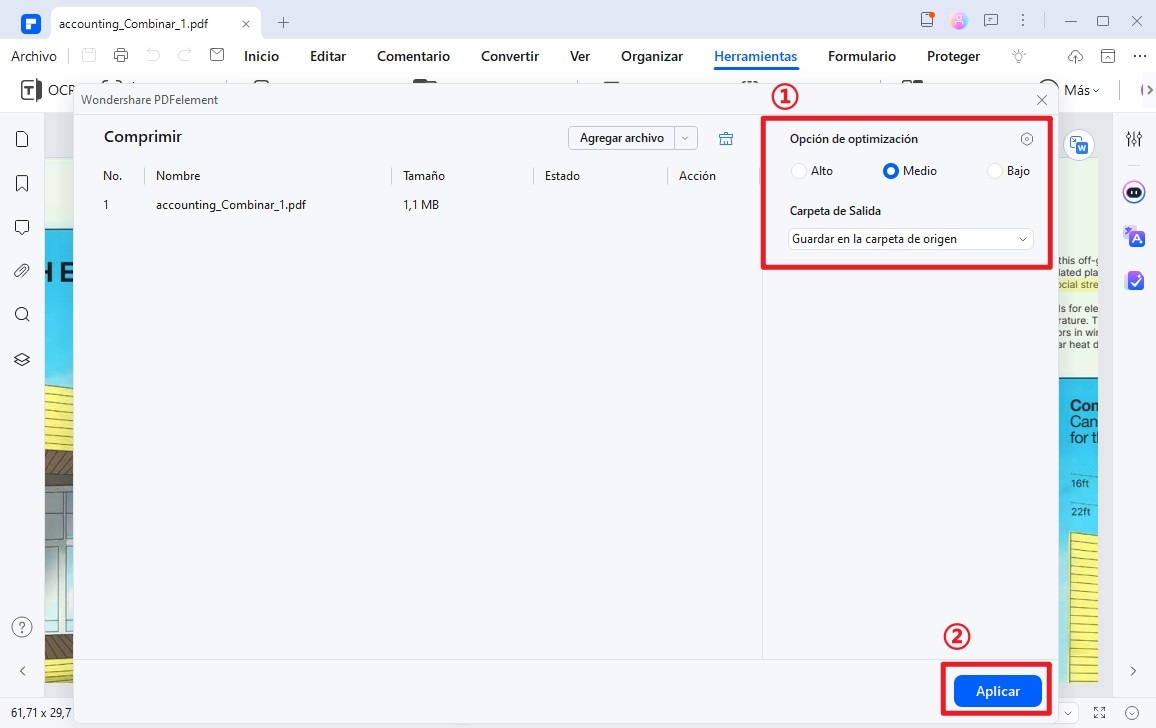
- Paso 3. Después de eso, puedes elegir un nivel de compresión para comprimir tu PDF a diferentes tamaños y comenzar la compresión.
- Paso 4. Cuando se complete el proceso de compresión, verifica si el archivo comprimido se reduce al tamaño objetivo. Si no, selecciona un nivel de compresión más alto.
- Paso 5. Cuando obtengas el archivo PDF en el tamaño de destino, guardar el archivo comprimido haciendo clic en "Archivo" > "Guardar".
Ventajas:
PDFelement nunca incluye la calidad de PDFs. La aplicación es más asequible y eficiente en comparación con otras aplicaciones.
Comprimir PDF al tamaño deseado manualmente
Alternativamente, puedes reducir manualmente el tamaño del archivo PDF mediante los siguientes métodos.

![]() Impulsado por IA
Impulsado por IA
Eliminar textos no deseados:
Para eliminar textos no deseados:
- Haz clic en el botón "Editar" en la barra de herramientas y luego haz clic en el icono "Configuración del modo de edición".
- Selecciona ya sea el "Modo de línea" o el "Modo de párrafo" para editar una línea o un párrafo respectivamente.
El cuadro de texto encerrará el área editable donde puedes eliminar textos no deseados mediante comandos del teclado.
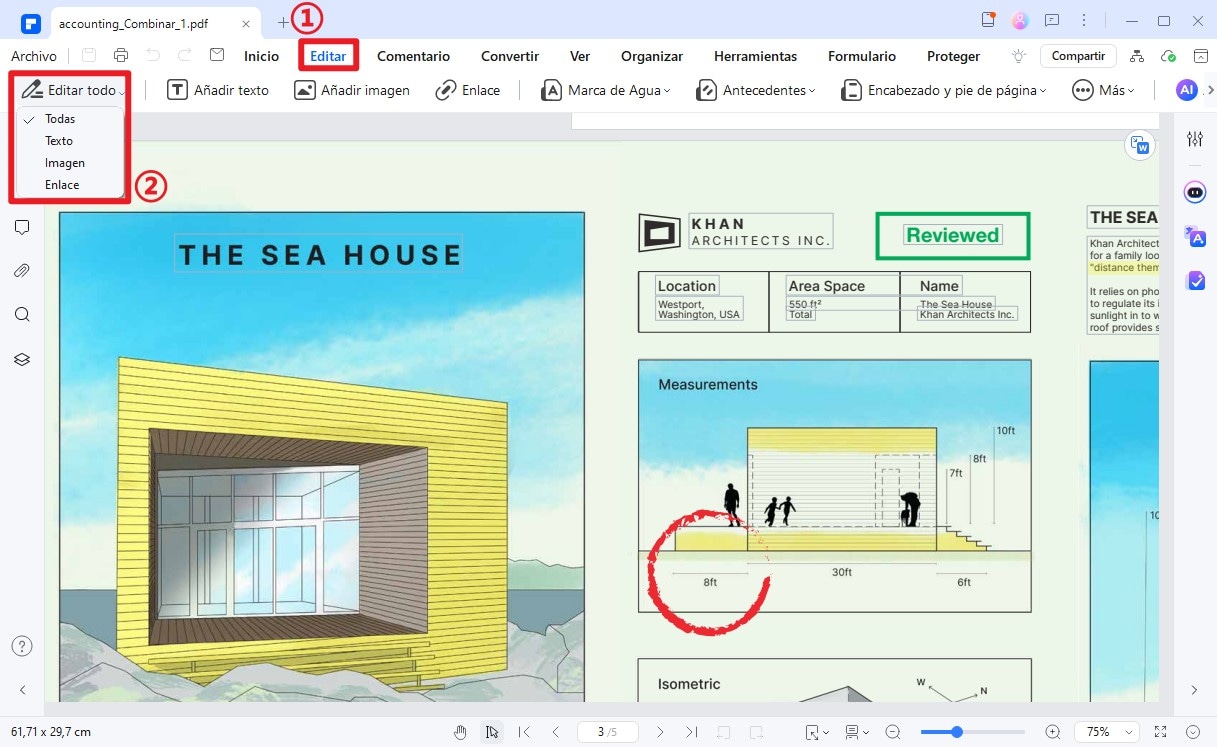
Cambiar el tamaño o eliminar imágenes u objetos:
Las imágenes ocupan una gran parte de la memoria en los archivos y, por lo tanto, cambiar el tamaño o deshacerse de estas imágenes reducirá considerablemente el tamaño de su archivo.
Para cambiar el tamaño o eliminar una imagen en su PDF:
- Paso 1. Ve a la pestaña "Editar", selecciona el icono "Configuración del modo de edición" y elige la opción "Modo de párrafo".
- Paso 2. Ahora haz clic derecho en la imagen objetivo para acceder a una variedad de opciones de edición.
- Paso 3. Haz clic en la opción "Eliminar" para eliminar la imagen. Para cambiar el tamaño, simplemente arrastra los límites de la imagen al tamaño deseado.

![]() Impulsado por IA
Impulsado por IA
Más herramientas de PDFelement
PDFelement tiene más herramientas además del compresor. Tiene tanto un editor como un convertidor. Con su editor, puede realizar todo tipo de ediciones en sus documentos PDF. Y con su convertidor, puede convertir sus documentos en múltiples formatos y viceversa.
- Este programa permite a los usuarios crear nuevos archivos PDF mediante la conversión o escaneo de múltiples tipos de formatos de archivo que se pueden ver en todos los lectores y dispositivos de PDF.
- Ofrece muchas funciones como la edición de textos, objetos, imágenes, enlaces, páginas y revisión ortográfica.
- Admite la conversión de archivos PDF desde y hacia una amplia gama de formatos de archivo como Word, Excel, imágenes y PPT, entre otros.
- A través de comentarios, revisiones y firmas, los usuarios pueden revisar y recopilar firmas de manera perfecta.
- Con este programa, los usuarios pueden crear formularios con un solo clic, editar formularios y recopilar datos de formularios a través de formularios PDF rellenables con facilidad.
- Ofrece buena seguridad para compartir documentos a través de contraseñas, redacción y firmas digitales.
#2 Foxit Reader
Foxit Reader es otra gran opción para usuarios que buscan una herramienta que se utiliza principalmente en áreas profesionales. La aplicación viene con cientos de herramientas de edición de PDF que puedes utilizar para editar, comprimir o convertir tus archivos PDF.
Foxit Reader cuenta con una herramienta de colaboración que permite a los equipos colaborar en documentos y trabajar eficientemente. Con su compresor, puedes comprimir fácilmente PDF a un tamaño más pequeño sin conexión.
Cómo comprimir PDF a un tamaño específico con Foxit Reader
Todo lo que tienes que hacer para comprimir archivos PDF a un tamaño más pequeño sin conexión es abrir la aplicación después de descargarla y seguir estos pasos.
- Paso 1. Haz clic en la opción de "Archivo" arriba. Después, haz clic en "Reducir tamaño de archivo" y luego selecciona "Optimizador de PDF".
- Paso 2. Ahora, debes seleccionar una de las tres opciones: "Reducir tamaño de archivo", "Optimización avanzada" y "Optimizar PDF escaneado".
- Paso 3. Luego, haz clic en "Reducir tamaño de archivo" y luego "Archivo actual".
- Paso 4. En una ventana emergente, selecciona la opción "Mantener existente".
- Paso 5. Haz clic en "OK" para comprimir.

Precios:
La aplicación no es gratuita. Foxit Reader se utiliza principalmente en oficinas en grandes cantidades.
Comprimir PDF a un tamaño específico online
En esta sección, te diremos las mejores formas en línea que puedes usar para comprimir PDF al tamaño elegido o comprimir PDF a un tamaño más pequeño.
Las soluciones a continuación pueden ser tanto pagas como gratuitas, variando en sus características y mecanismos.
#1 Wondershare HiPDF

HiPDF es una aplicación gratuita en línea desarrollada específicamente por Wondershare para resolver problemas de edición, conversión y compresión de PDF. Con HiPDF, puedes comprimir PDF de forma eficiente al tamaño elegido o comprimir PDF a un tamaño más pequeño.
HiPDF es un conjunto de herramientas que incluye todas las características que necesitarás al trabajar con PDFs. La aplicación no solo comprime PDFs rápidamente, sino que también está diseñada para editarlos y convertirlos a cualquier otro formato de documento.
Con su potente editor, puedes agregar fácilmente textos, firmas, anotaciones, resaltados, etc., a tu PDF.
Guía paso a paso para comprimir archivos PDF al tamaño deseado
Para comprimir PDF al tamaño deseado con HiPDF, accede a su página web.
- Paso 1. Ve a la página web de comprimir PDF de HiPDF, verás la opción "Elegir un archivo". Haz clic en esa opción y suelta el archivo PDF que deseas comprimir.
- Paso 2. Después de soltarlo, la herramienta te pedirá que establezcas la calidad de compresión en la que deseas comprimir tu PDF, y eso es: "Alta", "Media" y "Baja". Al seleccionar diferentes calidades de compresión, puedes comprimir archivos PDF a diferentes tamaños.
- Paso 3. Después de seleccionar la calidad, haz clic en el botón "Comprimir" y luego tu PDF se comprimirá.
- Paso 4. Después de eso, puedes recuperar tu PDF haciendo clic en el botón "Descargar".
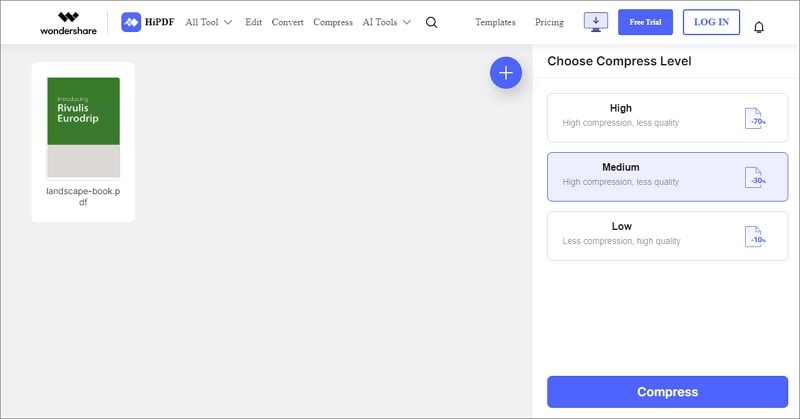
Calidad después de comprimir:
La calidad es la estrategia principal que utiliza Wondershare HiPDF. La aplicación le proporciona la calidad de compresión que otras aplicaciones no ofrecen. Además, su calidad de conversión y edición compite con otros programas de pago.
Procesamiento por lotes (función de pago):
El procesamiento por lotes es una función eficiente y de pago de Wondershare HiPDF. Para utilizar esta función, debe suscribirse a la versión de pago de la aplicación. Con el procesamiento por lotes, puede convertir o comprimir documentos PDF en un grupo.
Modificación adicional:
HiPDF tiene el mejor editor. Puedes hacer cualquier tipo de edición con HiPDF. Puedes mejorar tus PDF añadiendo o eliminando textos, firmas, marcadores, gráficos, colores, etc.
Ventajas:
La principal ventaja que ofrece HiPDF es su mejor calidad y el precio asequible de la función de procesamiento por lotes. Además, la aplicación es completamente gratuita de usar.
#2 Compresor de PDF a cierto tamaño de 11zon
11zon es otra gran opción para ti. El compresor de PDF en línea te hace más productivo en tus horas de trabajo y aprendizaje mientras manejas y trabajas con PDFs.
Con 11zon, puedes comprimir rápidamente PDF a un tamaño deseado.
Cómo comprimir PDF a un tamaño específico online
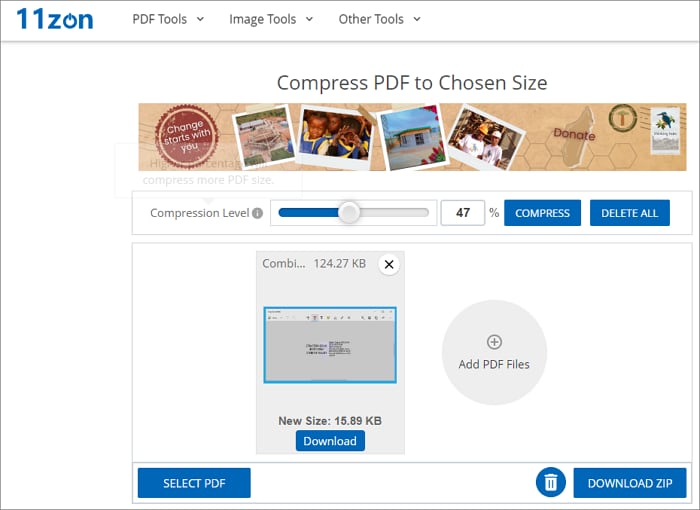
Ve a su sitio y sigue estos pasos.
- Paso 1. Ve al compresor PDF online de 11zon.
- Paso 2. Luego, la aplicación te pedirá que selecciones tu PDF.
- Paso 3. Haz clic en esa opción o arrastra y suelta tu archivo PDF en la interfaz.
- Paso 4. Después de eso, puedes controlar el nivel de compresión con un deslizador.
- Paso 5. Selecciona un nivel de compresión y luego tu PDF se comprimirá a un tamaño específico.
- Paso 6. Después de comprimir el archivo PDF al tamaño de destino, puedes descargarlo haciendo clic en el botón de descarga.
Precios:
La aplicación no es gratuita de usar. Tienes que pagar $7 al mes.
#3 Adobe Acrobat online
Cuando hablamos de la versión de escritorio de Adobe Acrobat, es una aplicación completamente PDF visualizador con múltiples funciones de edición como la compresión, etc. Pero aquí, te estamos diciendo la versión online de la aplicación.
Con la versión web de Acrobat, puedes comprimir tus archivos PDF a un tamaño elegido o tamaño más pequeño lo más rápido posible simplemente dejando tus archivos allí.
Cómo comprimir con acrobata de adobe
Todo lo que tienes que hacer es ir a la página del compresor online de Adobe Acrobat y seguir estos pasos.

- Paso 1. Selecciona la opción para seleccionar un archivo y luego suelta tu archivo PDF para comprimir.
- Paso 2. Después de seleccionar el archivo, Adobe te pedirá que elijas la calidad de compresión en la que deseas comprimir tus PDF, estas opciones son respectivamente "Alta", "Media" y "Baja".
- Paso 3. Haz clic en el botón "Comprimir" para comprimir.
Después de eso, tu PDF se comprimirá y podrás descargarlo nuevamente.
Precios:
La aplicación no es gratuita, tienes que pagar $14.99 al mes para comprimir más PDF.
Te puede interesar: Comprimir PDF gratis: Los 11 mejores compresores de PDF gratuitos







